Flexible NetFlow の前提条件
-
次のコマンドで定義される Flexible NetFlow の key フィールドについてよく理解していること。
-
match flow
-
match interface
-
match {ipv4 | ipv6 }
-
match routing
-
match transport
-
-
次のコマンドで定義される Flexible NetFlow の nonkey フィールドについてよく理解していること。
-
collect counter
-
collect flow
-
collect interface
-
collect {ipv4 | ipv6 }
-
collect routing
-
collect timestamp sys-uptime
-
collect transport
-
-
ネットワーキング デバイスで、Flexible NetFlow がサポートされた Cisco リリースが稼働していること。
IPv4 トラフィック
-
ネットワーキング デバイスが IPv4 ルーティング用に設定されていること。
-
Cisco Express Forwarding またはdistributed Cisco Express Forwarding のいずれかが、デバイスおよび Flexible NetFlow を有効化するすべてのインターフェイスで有効化されていること。
IPv6 トラフィック
-
ネットワーキング デバイスが、IPv6 ルーティング用に設定されていること。
-
Cisco Express Forwarding IPv6 または分散型 Cisco Express Forwarding のいずれかが、デバイスおよび Flexible NetFlow を有効化するすべてのインターフェイスで有効化されていること。



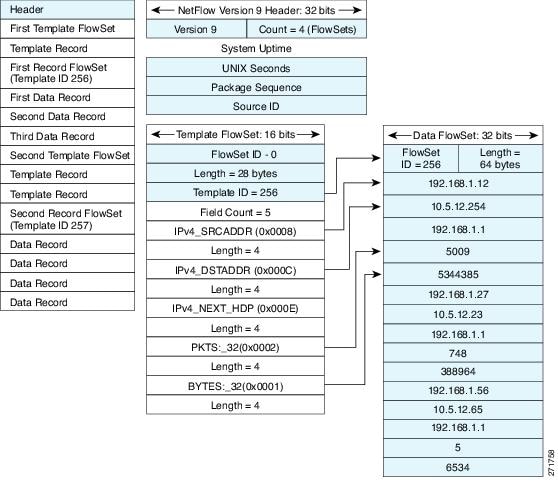
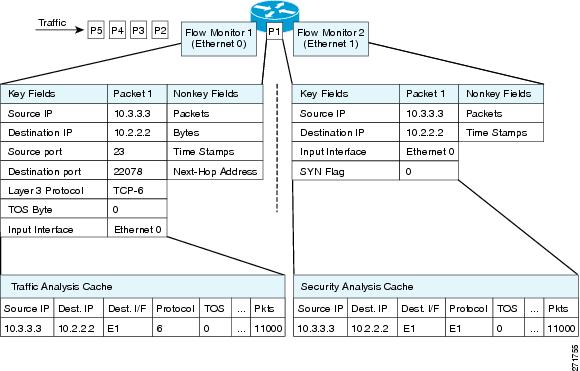
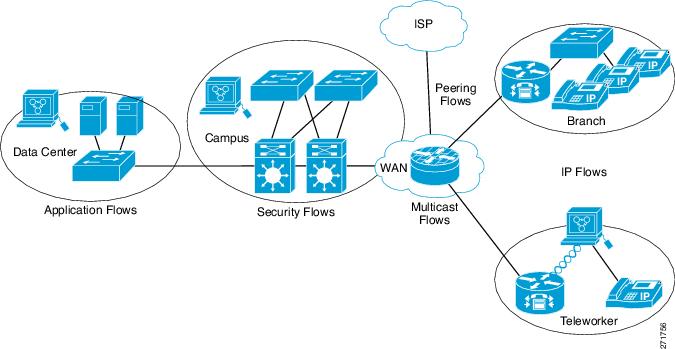
 フィードバック
フィードバック